
İçindekiler:
- Yazar John Day [email protected].
- Public 2024-01-30 13:17.
- Son düzenleme 2025-01-23 15:13.



DIY-Robotics eğitici hücre, 6 eksenli robotik kol, elektronik kontrol devresi ve programlama yazılımı içeren bir platformdur. Bu platform, endüstriyel robotik dünyasına bir giriş niteliğindedir. Bu proje aracılığıyla DIY-Robotics, bu büyüleyici alan hakkında daha fazla bilgi edinmek isteyen herkese uygun fiyatlı ama kaliteli bir çözüm sunmayı hedefliyor. Bu proje, mekanik, elektrik ve bilgisayar bilimleri alanlarında çeşitli bilgi ve becerileri geliştirmek için mükemmel bir fırsattır. DIY-Robotics eğitici hücre ile robotik herkesin erişimindedir. Bu kılavuz mekanik montaj, elektrik montajı ve DIY-Robotics Educational Cell V1.0 yazılımının kurulumu ve kullanımı için çeşitli adımları gösterir. Eğitici robot hücresinin geliştirilmesi ile ilgili tüm dosyaları sıkıştırılmış klasörde bulacaksınız. Robotun 3D çizimlerini, kontrolörün elektrik şemalarını, Arduino kodunu, yazılım kaynak kodlarını ve gerekli malzeme listesini içerir. Başlamadan önce, bir 3D yazıcıya erişiminiz olduğundan ve gerekli tüm bileşenleri satın aldığınızdan emin olun. Gerekli tüm bileşenlerin bir listesini, fiyatları ve bunları malzeme listesinde nereden sipariş edeceğiniz ile birlikte bulacaksınız (bill-of-materials.pdf). Sıkışırsanız veya yardıma ihtiyacınız olursa DIY-Robotics Forum'u kontrol ettiğinizden emin olun. Ücretsiz bir hesap oluşturabilir ve akredite uzmanlar ve robotik meraklılarından oluşan topluluğumuza sorunuzu sorabilirsiniz. Hadi başlayalım! (ve iyi eğlenceler!)Projenin tamamını indirin:https://diy-robotics.com/
Adım 1: Arduino Programlama
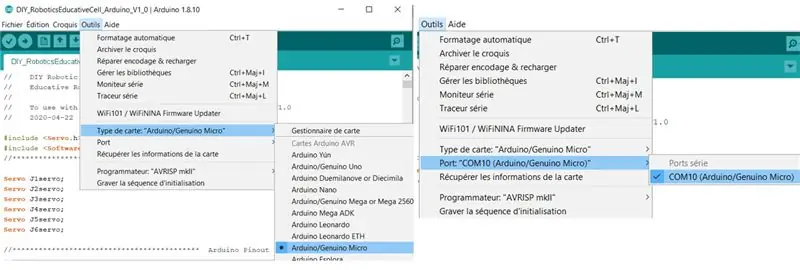
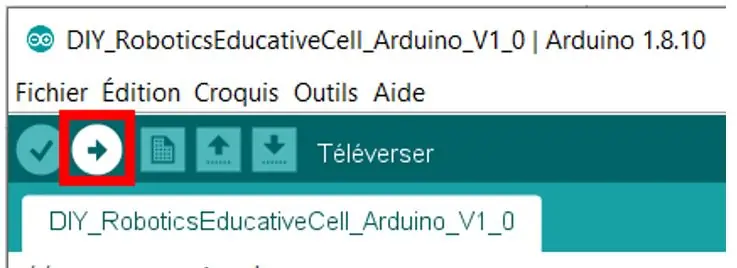
Arduino IDE yazılımını doğrudan Arduino web sitesinden indirin:
www.arduino.cc/en/Main/Software
DIY_ROBOTICS_EDUCATIVECELL_V1_0.zip sıkıştırılmış klasöründe bulunan DIY_ROBOTICSEDUCATIVECELL_Arduino_V1_0.ino dosyasını açın.
Arduino Micro'yu USB kablosuyla bilgisayarınıza bağlayın.
Arduino / Genuino Micro tipini ve doğru iletişim portunu seçin.
1. resme bakın.
Yükle düğmesine basarak Arduino Micro'yu programlayın:
2. resme bakın.
Adım 2: Robot Elektronik Kontrolörü (PCB) Montajı
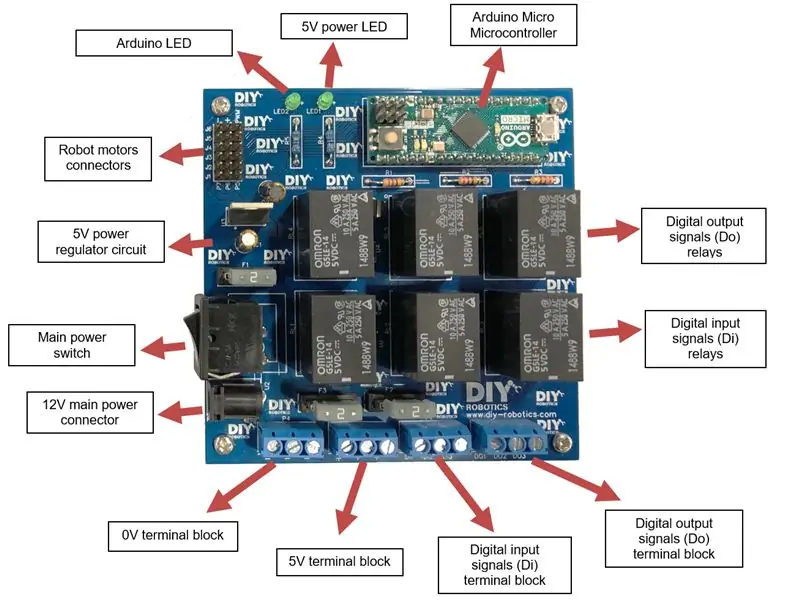
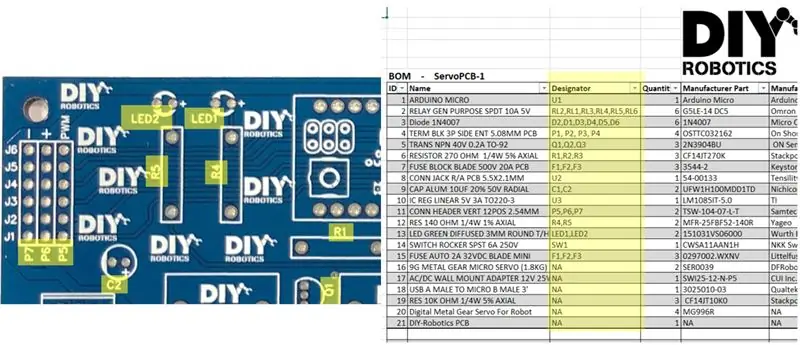

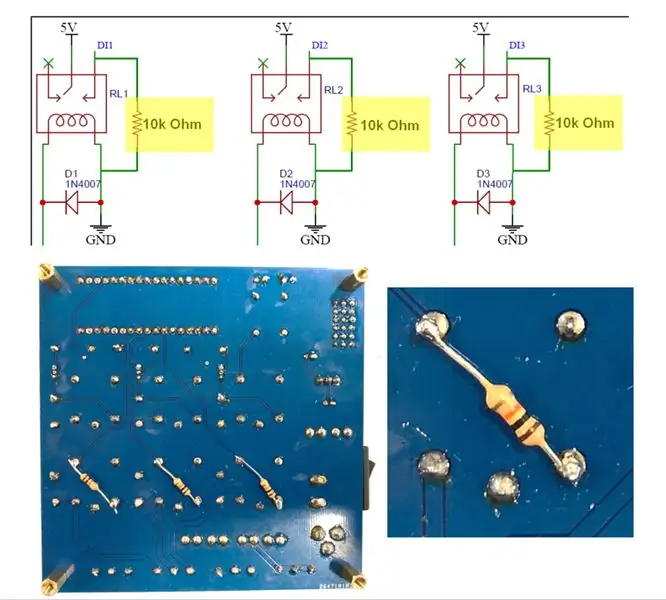
1. Genel Bakış
Robotik eğitici hücrenin elektronik denetleyicisi, programlama yazılımı ile robot arasındaki köprüdür. Baskılı devre üzerinde kullanılan mikrodenetleyici olan Arduino Micro, aşağıdaki görevleri yerine getirir:
• Elektronik kontrolör ve programlama yazılımı arasındaki iletişim• 6 robot motorunun kontrolü (5V servo motor)• 3 dijital çıkış sinyalinin kontrolü (0-5V mantık seviyeleri)• 3 dijital giriş sinyalinin okunması (0-5V mantık seviyeleri)
PCB'nin açıklamasını görmek için resim 1'e bakın.
2. Baskılı devre kartı (PCB) siparişi
Robot kontrolörünün baskılı devre kartı (PCB), sıkıştırılmış DIY_ROBOTICS_EDUCATIVECELL_V1_0.zip klasöründeki "GERBER" dosyalarıyla herhangi bir PCB üreticisinden sipariş edilebilir.
Çok düşük bir fiyata hızlı, basit bir hizmet sunan üretici JLCPCB'den (jlcpcb.com) sipariş vermenizi öneririz. PCB'yi sipariş etmek için aşağıdaki adımları izleyin:
A) jlcpcb.com ana sayfasında ŞİMDİ TEKLİF AL'ı seçin, ardından gerber dosyanızı ekleyin. DIY_ROBOTICS_EDUCATIVECELL_V1_0.zip sıkıştırılmış klasöründeki Gerber.zip dosyasını seçin.
B) Varsayılan parametreleri seçin.
C) Sepete kaydet'i seçin ve siparişi tamamlamak için ödemeye devam edin.
3. Baskılı devre kartı (PCB) montajı
Robot denetleyici PCB elinize geçtiğinde, montajına geçin. Tüm bileşenleri lehimlemeniz gerekecek.
PCB'nin her bir bileşeni tanımlanır.
DIY_ROBOTICS_EDUCATIVECELL_V1_0.zip sıkıştırılmış klasöründe bulunan bill-of-materials.pdf malzeme listesi, bileşenleri sıralamanıza yardımcı olacaktır.
2. resme bakın.
Aşağıdaki bileşenlerin polaritesine özellikle dikkat edin:
LED1, LED2, U1, U3, C1, C2, D1, D2, D3, D4, D5, D6, Q1, Q2, Q3
Bu bileşenler doğru şekilde lehimlenmelidir, aksi takdirde yanarlar. Örneğin, ışık yayan diyotların (LED'ler) ve kapasitörlerin (C) uzun bir pimi ve bir kısa pimi olduğuna dikkat edin. Uzun pim, anot, + ile belirtilen deliğe takılmalı ve lehimlenmelidir.
Bu bileşenleri doğru şekilde lehimlemek için resim 3'e bakın.
Son olarak dijital giriş sinyallerinin (Di) işlevsel hale gelmesi için devreye 10k Ohm değerinde 3 adet direnç eklenmelidir. Bu dirençler malzeme listesinde şu şekilde tanımlanmıştır:
RES 10K OHM 1/4W %5 EKSENEL
Bu ek dirençlerin nereye lehimleneceğini görmek için resim 4'e bakın.
Adım 3: Robot Mekanik Montajı



1. Genel Bakış
Robotunuzu mekanik olarak monte etmek için aşağıdaki bileşenlere ve araçlara ihtiyacınız olacak:
- 4 MG966R servo motor
- 2 9g Mikro servo motor
- 8 adet 3D baskılı robot parçası
- 24 metrik M2 somun
- 24 metrik M2 cıvata
- 2 metrik M2.5 cıvata
- 4 metrik M3 cıvata
- 3 boyutlu yazıcı
- Havya
- çakmak
- altıgen anahtarlar
DIY_ROBOTICS_EDUCATIVECELL_V1_0.zip dosyasında bulunan DIY_ROBOTICSEDUCATIVECELLV1_0_BOM.pdf malzeme listesine bakın.
2. 3D baskı
8 robot parçasının 3D dosyalarını DIY_ROBOTICS_EDUCATIVECELL_V1_0.zip sıkıştırılmış klasöründe bulacaksınız.
Parçaları bir 3D yazıcı kullanarak yazdırın. Aşağıdaki ayarları kullanmanızı öneririz:
- Üst katman 4 katman
- Alt katman 4 katman
- Duvar 4 kat
3. Servoları hizalayın
Robotu monte etmeden önce tüm servo motorların orta noktada olduğundan emin olmak önemlidir. Servoları hizalamak için Arduino mikro denetleyicisini önceden programladığınızdan ve robot denetleyicisini monte ettiğinizden emin olun. Servo motorları hizalamak için aşağıdaki talimatları izleyin:
6 servo motoru robot kontrolörüne bağlayın. Konektörlerin doğru şekilde takıldığından emin olun.
- Kahverengi tel: 0V (-)
- Kırmızı kablo: 5V (+)
- Turuncu tel: PWM
12V regülatörü 120V AC duvar prizinize bağlayın. 12V regülatörü robot kontrol cihazının güç konektörüne bağlayın. Güç anahtarını SW1 etkinleştirin. LED1 ışığı yanmalı ve LED2 ışığı yanıp sönmelidir. servo motorlar 90 derecedir. Robot kontrol ünitesindeki gücü kapatabilir ve servo motorların bağlantısını kesebilirsiniz.
2. resme bakın.
4. Somunları yerleştirin
Montajdan önce, montaja izin vermek için 3D baskılı parçaların her altıgen deliğine M2 x 0,4 mm'lik bir somun sokun. Yerleştirmeyi kolaylaştırmak için bir havya kullanın.
3. resme bakın.
5. Dişlileri bağlantı deliklerine yerleştirin
Servo motorlar ve 3D yazdırılan robot parçaları arasındaki mekanik bağlantı doğrudandır: dişli doğrudan deliğe yerleştirilmelidir. İyi bir mekanik bağlantı sağlamak için delikler 3D yazdırmadan sonra dişlilerden biraz daha küçüktür. Daha hafif, biraz deliği ısıtın, ardından bir servo motorun dişlisini yerleştirin (mümkün olduğunca düz). Erimiş plastik bir dişli şeklini alacaktır. Bir cıvatayı hafifçe sıkarak yerleştirmeyi tamamlayın. Bu adımı her bağlantı için tekrarlayın. Dikkatli olun, 3B yazdırılan parçaların aşırı ısınması onları deforme edebilir ve kullanılamaz hale getirebilir.
4. resme bakın.
6. Montaj
Servo motor dişlilerini 3B yazdırılmış robot parçalarına takmak için M3 metrik cıvataları kullanın. Servo motor gövdelerini 3B yazdırılmış robot parçalarına takmak için M2 metrik cıvataları kullanın. J2'den J4'e kadar iki 3B yazdırılmış robot parçasını birleştirmek için M2 metrik cıvataları kullanın.. Robotu, her eklem orta noktasında olacak şekilde monte edin (aşağıda gösterildiği gibi düz robot).
Resim 1 ve 5'e bakın.
Adım 4: Robot Programlama Yazılım Kurulumu
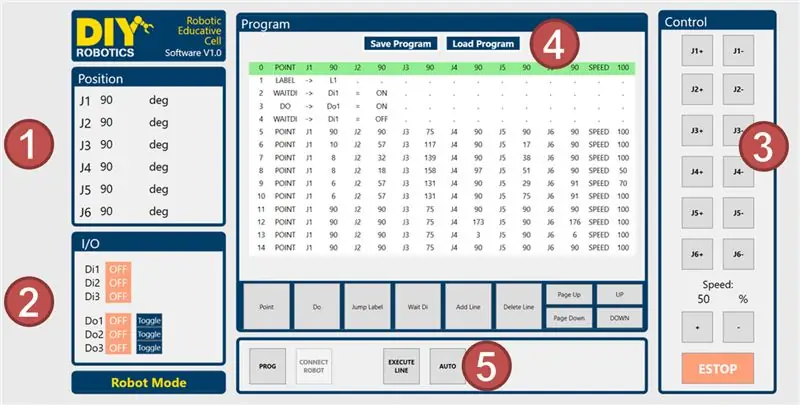
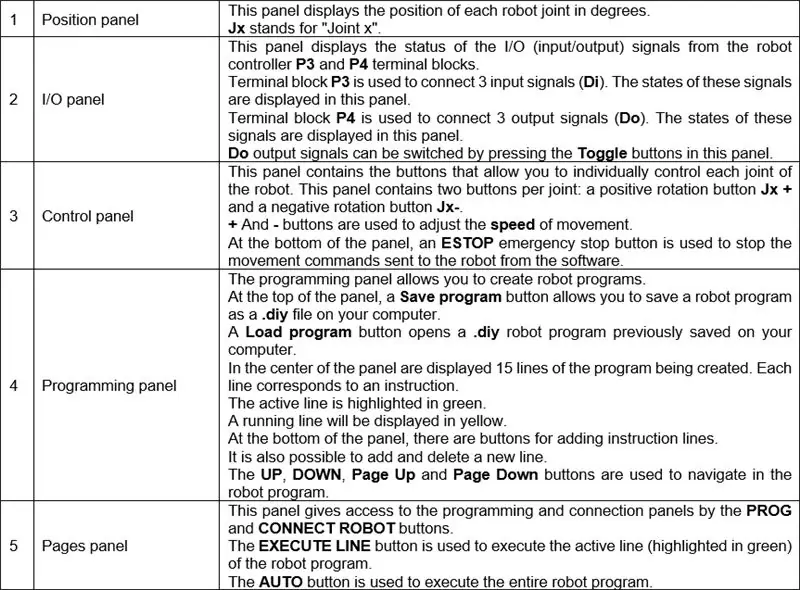
1. Yazılım kurulumu
DIY_ROBOTICS_EDUCATIVECELL_V1_0.zip sıkıştırılmış klasöründe bulunan kurulum dosyasını açın.
Kurulumu tamamlamak için kurulum talimatlarını izleyin.
Kurulum tamamlandığında, masaüstünüzdeki DIY Robotics simgesine tıklayarak yazılımı çalıştırın.
2. Arayüzde gezinme
Yazılım paneli açıklamaları için resim 1 ve 2'ye bakın.
3. Bir robot programının oluşturulması
Programlama paneli, 200 komut satırına kadar bir robot programı oluşturmanıza olanak tanır. Her bir talimat türünün açıklaması aşağıdadır:
NOKTA talimatı
Bir robot noktası (konum) kaydeder.
Bu talimatın uygulanması robotu kaydedilen pozisyona ve hıza göre hareket ettirecektir.
Bir talimatta robot noktasını kaydetmek için robotu manuel olarak istenen konuma hareket ettirin ve kontrol panelindeki düğmeleri kullanarak istenen hareket hızını seçin. Nokta düğmesine basın. Daha sonra programlama paneline bir talimat satırı eklenir. Talimat satırı, her bir eklemin derece cinsinden değerini ve hareket hızını gösterir.
YAP talimatı
Do çıkış sinyalinin durumunu değiştirir.
Bu talimatın yürütülmesi, Do (AÇIK/KAPALI) çıkış sinyallerinden birinin durumunu değiştirecektir.
Bir DO talimatı oluşturmak için Do düğmesine basın. Bir parametre paneli görüntülenir. Do çıkış sinyali numarasını (1, 2 veya 3) ve istenen durumu (AÇIK veya KAPALI) seçin. Talimatı eklemek için Talimat Ekle düğmesine basın.
Daha sonra programlama paneline bir talimat satırı eklenir. Talimat satırı, Do sinyali numarasını ve durum değişikliğini gösterir.
ETİKET talimatı
Robot programına bir etiket ekler.
Bu talimatın uygulanmasının hiçbir etkisi olmayacaktır. Bu satır, JUMP komutunun bu LABEL komut satırına atlamasını sağlayacak bir etikettir.
LABEL talimatı oluşturmak için Jump Label düğmesine basın. Bir parametre paneli görüntülenir. Etiket seçeneğini ve istenen etiketin numarasını (1 ila 5) seçin. Talimatı eklemek için Talimat Ekle düğmesine basın.
Daha sonra programlama paneline bir talimat satırı eklenir. Talimat satırı etiket numarasını gösterir.
JUMP talimatı
İlgili etiketi içeren program satırına atlar.
Bu talimatın yürütülmesi, programda ilgili etiketi içeren satıra bir atlamaya neden olacaktır.
Bir JUMP talimatı oluşturmak için Jump Label düğmesine basın. Bir parametre paneli görüntülenir. Atla seçeneğini ve istenen etiketin numarasını (1 ila 5) seçin. Talimatı eklemek için Talimat Ekle düğmesine basın.
Daha sonra programlama paneline bir talimat satırı eklenir. Talimat satırı, hedef etiketin numarasını gösterir.
Birkaç etiket aynı numaraya sahipse, JUMP komutu programın üst kısmından ilgili ilk etikete atlayacaktır.
JUMP talimat numarasına karşılık gelen bir etiket yoksa, program programın son satırına atlayacaktır.
WAITDI talimatı
Di giriş sinyalinin belirli bir durumunu bekler.
Bu talimatın yürütülmesi, Di giriş sinyalinin durumu beklenen durumdan farklı olduğu sürece robot kontrol cihazını beklemeye alacaktır.
Bir WAITDI talimatı oluşturmak için Wait Di düğmesine basın. Bir parametre paneli görüntülenir. Di giriş sinyali numarasını (1, 2 veya 3) ve ayrıca istenen durumu (AÇIK veya KAPALI) seçin. Talimatı eklemek için Talimat Ekle düğmesine basın.
Daha sonra programlama paneline bir talimat satırı eklenir. Talimat satırı, Di giriş sinyali numarasını ve beklenen durumu gösterir.
Adım 5: Robot + PCB + Yazılımı Bağlayın



1. Elektrik bağlantıları
Robotun 6 servo motorunu robot kontrolörüne bağlayın. Konektörlerin doğru şekilde takıldığından emin olun.
Kahverengi kablo: 0V (-)Kırmızı kablo: 5V (+)Turuncu kablo: PWM
12V regülatörü 120V AC duvar prizinize bağlayın. 12V regülatörü robot kontrol cihazının güç konektörüne bağlayın. Güç anahtarını SW1 etkinleştirin. LED1 ışığı yanmalı ve LED2 ışığı yanıp sönmelidir. Robot tüm gücünü konumlandırmalıdır. 90 derece servo motorlar.
Robot denetleyicisinden gelen USB kablosunu bilgisayarınıza bağlayın.
1. resme bakın.
2. Yazılımı çalıştırın
Masaüstünüzdeki DIY Robotics simgesine tıklayarak DIY Robotics Educative Cell V1.0 yazılımını çalıştırın. Yazılım, bağlantı panelinde açılır.
2. resme bakın.
3. PC Robot seri iletişimini ayarlayın
Seri bağlantı noktalarını tara düğmesine basın.
Açılır listeden doğru iletişim portunu seçin.
Bağlan düğmesine basın.
3. resme bakın.
4. Yaratılış başlasın
Kontrol panelinden robotu kontrol edin.
Programlama panelinden robot programınızı oluşturun.
İyi eğlenceler!
6. Adım: Sonuç
Daha ileri gitmek ister misin?
Endüstriyel robotik dünyasını öğrenmekten keyif aldınız mı? Yeni robotik kolunuzu pezevenk etmeye hazır mısınız? DIY-Robotics Forum'a şimdi katılın! DIY-Robotics Forum, programlama hakkında konuşmak, fikirleri ve çözümleri paylaşmak ve destekleyici, akıllı bir toplulukta harika şeyler oluşturmak için birlikte çalışmak için bir yerdir. Yardıma mı ihtiyacınız var? DIY-Robotics topluluğu, DIY-Robotics eğitici hücresini oluştururken biraz desteğe ihtiyacınız olursa size yardımcı olmaya hazır. DIY-Robotics Forum'a abone olun ve sorunuzu topluluğa sorun.https://diy-robotics.com/
Önerilen:
WiFi Uyarıları ile Mini Kendin Yap Hidroponik Sistemler ve Kendin Yap Hidroponik Bitki Bahçesi İnşa Et: 18 Adım

WiFi Uyarıları ile bir Mini Kendin Yap Hidroponik Sistemler ve Kendin Yap Hidroponik Bitki Bahçesi İnşa Et: Bu derste size bir #Kendin Yap #hidroponik sistemini nasıl kuracağınızı göstereceğiz. Bu DIY hidroponik sistem, 2 dakika açık ve 4 dakika kapalı olan özel bir hidroponik sulama döngüsünde sulayacaktır. Ayrıca rezervuar su seviyesini de izleyecektir. Bu sistem
Kendin Yap Robot Kolu 6 Eksen (Step Motorlu): 9 Adım (Resimlerle)

DIY Robot Kol 6 Eksen (Step Motorlu): Bir yılı aşkın çalışma, prototip ve çeşitli arızalardan sonra step motorlarla kontrol edilen 6 derece serbestliğe sahip bir demir / alüminyum robot yapmayı başardım. En zor kısım tasarımdı çünkü 3 temel hedefe ulaşmak istedim
[Kendin Yap] Örümcek Robot(Dörtlü Robot, Dörtlü): 14 Adım (Resimli)
![[Kendin Yap] Örümcek Robot(Dörtlü Robot, Dörtlü): 14 Adım (Resimli) [Kendin Yap] Örümcek Robot(Dörtlü Robot, Dörtlü): 14 Adım (Resimli)](https://i.howwhatproduce.com/images/001/image-1641-34-j.webp)
[Kendin Yap] Örümcek Robot(Dörtlü Robot, Dörtlü): Benden ekstra desteğe ihtiyacınız varsa, bana uygun bir bağış yapmanız daha iyi olacaktır:http://paypal.me/RegisHsu2019-10-10 güncelleme:Yeni derleyici kayan sayı hesaplama sorununa neden olur. Kodu zaten değiştirdim. 2017-03-26
Python Programlanabilir Kendin Yap Robot Kolu: 5 Adım

Python Programlanabilir Kendin Yap Robot Kolu: Bu Proje Neden Yapılıyor:(a) Gerçekten Python kodunu yazarak robotik kolu kontrol etmeyi öğrenin. Bu, kemerinize bilgisayar programlama eklerken ve karmaşık kayıt tabanlı motorların iç işleyişini öğrenirken size en ayrıntılı kontrolü sağlayacaktır.
Robotik Kol - Kendin Yap: 5 Adım

Robotik Kol - Kendin Yap: Çocukluğumdan beri her zaman gerçekten harika bir şeyler yapmak istemişimdir. Ne yazık ki genç ben için o zamanlar bir şey yapacak kadar bilgim yoktu. Ama şimdi biraz elektronik biliyorum ve bu projeyi kış mevsiminde geliştirdim
